c盘视频缓存清理方法 c盘视频缓存清理图文教程
时间:2017-07-04 来源:互联网 浏览量:
今天给大家带来c盘视频缓存清理方法,c盘视频缓存清理图文教程,让您轻松解决问题。
白云一键重装系统win7系统使用360或者电脑管家升级Win10系统后,有些C盘小的用户反映电脑的C盘空间越来越小,造成使用过程中C盘系统的软件或是文件在使用过程中遇到问题,这主要是升级后升级系统的文件还缓存在C盘中,那么我们在系统升级之后如何进行处理保证C盘的可用空间,下面白云来告诉大家Win10系统如何清理缓存来节省C盘空间。具体方法如下:
1点击开始菜单,点击下方齿轮状的设置。
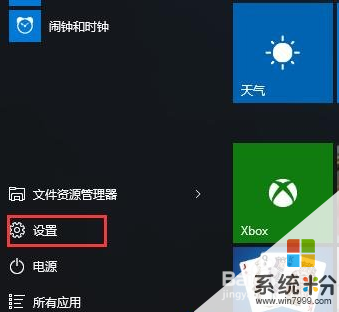 2
2在设置栏目框中找到系统并点击进入
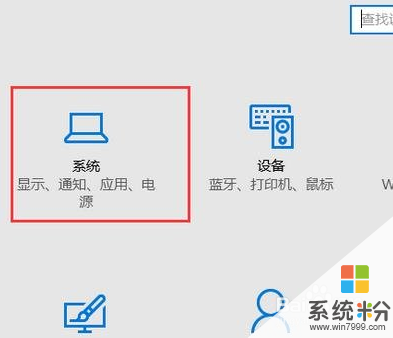 3
3在系统设置中,找到存储,右击单击C盘。
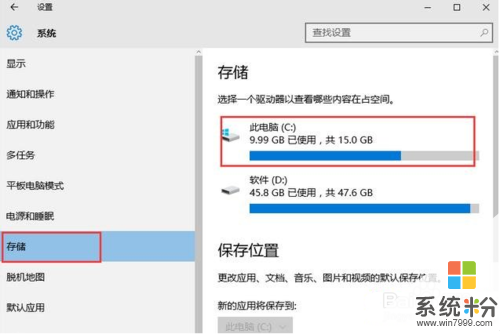 4
4进入此电脑C之后,找到临时文件。
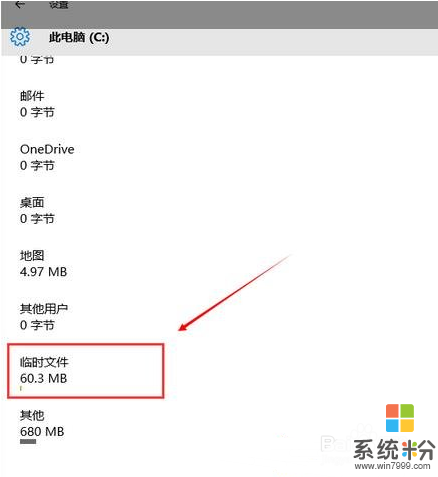 5
5点击进入临时文件,选择删除临时文件和更新缓存。
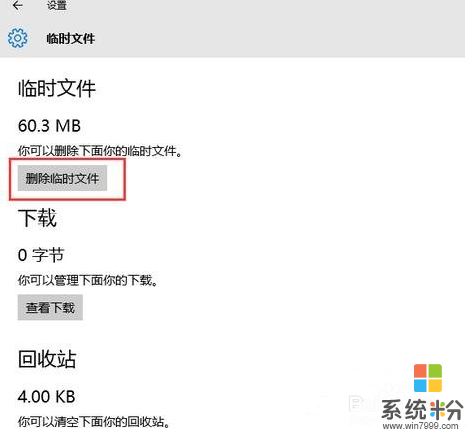 6
6以上是Win10系统升级后C盘空间清理缓存的办法,大家可以选择在系统之后直接进行C盘空间的清理,保证电脑运行的正常。
以上就是c盘视频缓存清理方法,c盘视频缓存清理图文教程教程,希望本文中能帮您解决问题。
我要分享:
相关教程
- ·清理C盘存储的方法。 怎样清理C盘存储。
- ·microsoft怎么清理缓存 Microsoft Edge浏览器缓存清理教程
- ·怎样快速彻底清理QQ群缓存垃圾,qq图片缓存清理 快速彻底清理QQ群缓存垃圾,qq图片缓存清理的方法
- ·手机爱奇艺软件怎样缓存视频 手机爱奇艺软件缓存视频的方法有哪些
- ·电脑微信视频缓存在哪个文件夹里 在电脑上如何找到微信的缓存视频
- ·iPhone6内存垃圾清,苹果6如何清理缓存 iPhone6内存垃圾清,苹果6清理缓存的方法
- ·戴尔笔记本怎么设置启动项 Dell电脑如何在Bios中设置启动项
- ·xls日期格式修改 Excel表格中日期格式修改教程
- ·苹果13电源键怎么设置关机 苹果13电源键关机步骤
- ·word表格内自动换行 Word文档表格单元格自动换行设置方法
电脑软件热门教程
- 1 电脑键盘逗号句号标点怎么打 电脑键盘上怎么打出句号
- 2 windows7旗舰版鼠标右键点选属性没反应怎么解决 windows7旗舰版鼠标右键点选属性没反应如何解决
- 3 怎么判断无线网卡是否支持5GHz频段【两种方法】 判断无线网卡是否支持5GHz频段【两种方法】的步骤
- 4如何解决不使用复制粘贴功能合并两个word文档 怎么在不使用复制粘贴功能合并两个word文档
- 5联通宽带如何升级100M 联通宽带升级的方法。
- 6华硕官方工程师教你笔记本电脑进水如何处理。 华硕官方工程师教你怎么解决笔记本电脑进水的问题。
- 7揪出占用Win8系统C盘空间的头目,找出解决方法
- 8惠普电脑怎样在惠普官网查找驱动程序 惠普电脑在惠普官网查找驱动程序的方法
- 9怎样使用网络人远程控制软件 使用网络人远程控制软件的方法有哪些
- 10Linux如何设置PostgreSQL远程访问 Linux设置PostgreSQL远程访问的方法
